【Ver6】手書き文字をテキストに変換して入力する - 交ぜ書き入力
手書き文字をテキストに変換して入力する
- テキストユニットを編集できる状態にします。

- 文字入力画面の左上にある
 をタップして、交ぜ書き入力画面を表示します。
をタップして、交ぜ書き入力画面を表示します。
※iPhoneでは、文字入力画面の左上にある
 を長押しし
を長押しし を選びます。
を選びます。 - 入力エリアに文字を手書きします。
- 入力したい変換候補を選びます。
[・・・]が表示されているときは、タップしてほかの候補を表示できます。
タップした変換候補がテキストユニット内に入力されます。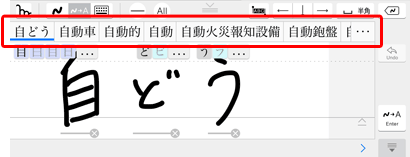
認識候補を選ぶ
交ぜ書き入力画面で、手書きした内容の上にある認識候補を選びます。
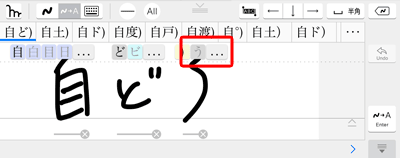
正しい認識候補が表示されていないときは、 をタップして表示される一覧で、認識候補を選びます。
をタップして表示される一覧で、認識候補を選びます。
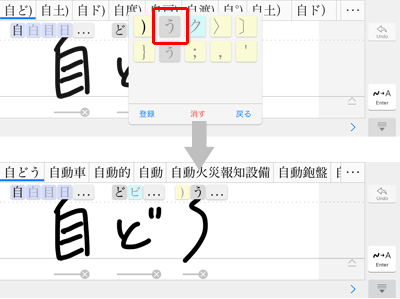
選んだ認識候補に従って、変換候補が変わります。
※正しい認識候補が表示されないときは、[消す]をタップして文字を書き直すか、[登録]をタップして字形を登録します。
※iPhoneでは、手書きした内容の下にある認識候補をタップして一覧を表示し、正しい認識候補を選びます。
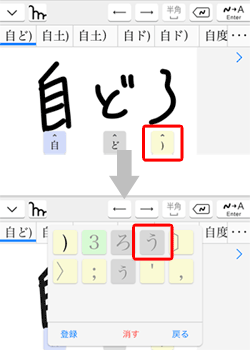
- 認識候補は、文字の種類に応じた背景色が付いて表示されます。形が似ている字は、背景色で区別します。

(紫色) 漢字 
(グレー) ひらがな 
(水色) カタカナ 
(赤色) 英字 
(緑色) 数字 
(黄色) 記号その他 
(白色) 1文字または複数の文字*1 *1 文字の区切りを変更することにより、候補となる文字です。
- 認識候補を選ぶと、手書き文字の字形と認識結果の組み合わせが自動で学習されます。認識候補を選んでいくうちに、正しく認識されやすくなります。
学習された認識候補は、 >[登録字形の一覧]をタップして、登録字形一覧画面の[自動学習した文字]で確認・削除できます。
>[登録字形の一覧]をタップして、登録字形一覧画面の[自動学習した文字]で確認・削除できます。
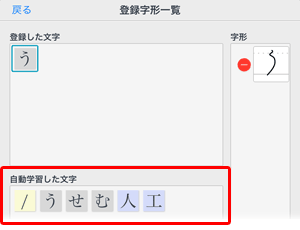
※iPhoneでは
学習されないようにしたり、学習された認識候補をまとめて削除したりすることもできます。 >[設定]>[登録字形の一覧]をタップして、確認・削除できます。
>[設定]>[登録字形の一覧]をタップして、確認・削除できます。
文字の区切りや間隔を調整する
文字の区切りがまちがって認識されたときは、区切りを修正して認識結果を調整できます。うまく調整できないときは、文字(ストローク)を削除して書き直します。
※認識候補を選ぶだけでも、文字の区切りを修正できる場合があります。
文字を分割する・スペースを空ける
文字の間隔を広げて、1つの文字を2つに分けたり、文字を書くスペースを空けたりできます。
- 交ぜ書き入力画面で、文字の間を長押しします。
- ギザギザの縦線が表示されたら、右へドラッグします。
ドラッグした分だけ、スペースが空きます。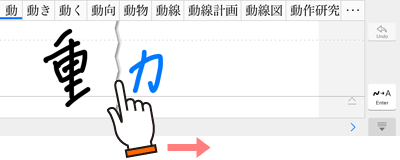
これにより、文字を2つに分けられる場合があります。
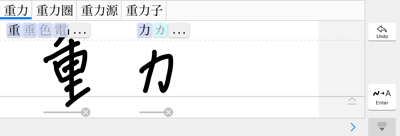
文字をつなげる・ストロークを削除する
文字の間隔を狭くして、2つの文字を1つにつなげたり、不要なストロークを削除したりできます。
- 交ぜ書き入力画面で、文字の間を長押しします。
- ギザギザの縦線が表示されたら、左へドラッグします。
ドラッグした範囲に含まれるスペースやストロークが削除されます。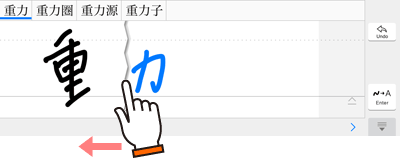
これにより、文字を1つにつなげられる場合があります。
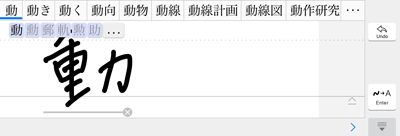
 手書き文字をテキストに変換して入力する
手書き文字をテキストに変換して入力する